メモやライティングをより早く良いアウトプットに仕上げるための「Gingko Tree」
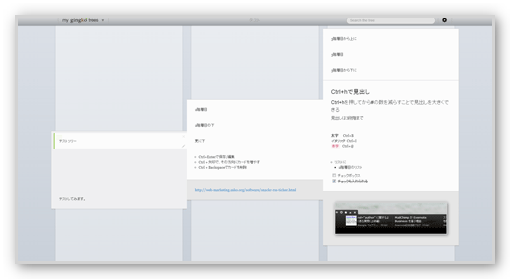
アウトプットすることに急いでしまうと、ついつい中途半端な成果物になりがちです。
それがたとえ相手に受け入れられるものであったとしても、自分にとって最高の仕事とは言いがたいものなので、満足もできません。あるいはそれを良しとてしまい、自分の成長をも止めてしまいかねません。
急いては事を仕損じる。急がばまわれ。昔の人はうまいことを言ったもんです。
そこで今回は、よりよいアウトプットを効率的に出すための一助になりそうなサービスをご紹介します。
効率よくアウトプットを仕上げるための「Gingko Tree」
「Gingko Tree」は、メモを書き込んだカードを、ツリー状に整理することができるオンラインサービス。
マークダウン記法にも対応していて、すべての操作をショートカットキーで効率よくおこなえるのも特徴です。
ツリーで論理展開をチェック
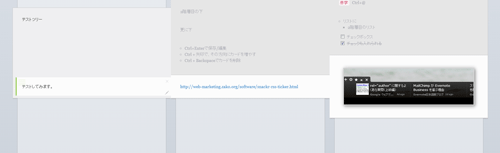
↑ツリーを選択すると下の階層に紐付けたカードがハイライトされます。
文章の論理展開を見直すにも便利ですね。プレゼンする際に、どのような順序で進めようかと考えるにもうってつけです。
ショートカットキーでカードを操作
基本的に操作はすべてショートカットキーでおこなえます。使えるショートカットキーは以下のとおりです。
- 編集/保存: Ctrl + Enter
- 新しいカード: Ctrl + <方向キー>
- カードを削除: Ctrl + Backspace
また、カードをドラッグ・アンド・ドロップで移動することも可能です。
テキストでエクスポート
作成したツリーは、テキストでエクスポートすることができます。
テキストのサンプル
テストツリー 2階層目 3階層目から上に 3階層目 3階層目から下に 2階層目の下 更に下 # Ctrl+hで見出し ## Ctrl+hを押してから#の数を減らすことで見出しを大きくできる ### 見出しは3段階まで **太字** Ctrl+B *イタリック* Ctrl+I `赤字` Ctrl+@ * リストに * 2階層目のリスト [ ]チェックボックス [X]チェックも入れられる * Ctrl+Enterで保存/編集 * Ctrl + 矢印で、その方向にカードを増やす * Ctrl + Backspaceでカードを削除 テストしてみます。
デスクトップにRSSをスマートに表示できる「Snackr」必読ブログを登録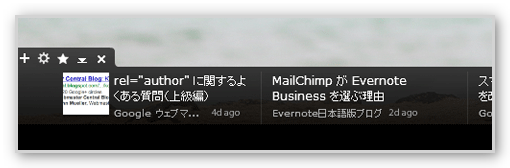
共同編集も可能
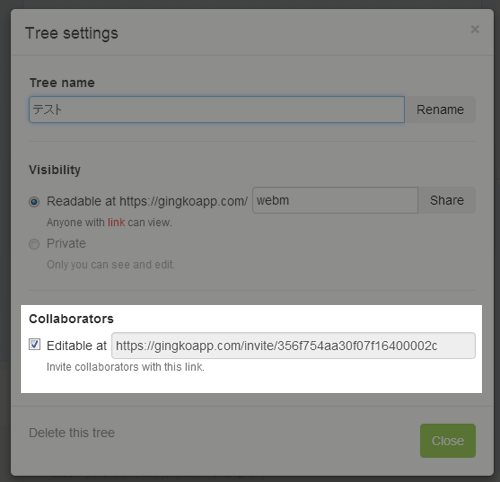
↑ツリーのタイトルをクリックして表示される設定画面で、Collaboratorsにチェックを入れると、共同編集用のURLが発行されます。
このURLを共有して、本サービスに登録してもらうと、ツリーを共同編集することが可能になります。
興味がある方はGingko Treeへどうぞ。
簡単な操作で発想を広げられたり、まとめ直したりできるのは良いですね。モヤモヤしている状態を打破したいときにも重宝しそうです。
この記事を読んだ方は以下の記事もご覧いただいています
- 前の記事: デザインのレビューとフィードバックをするのに便利な「DesignDrop」
- 次の記事: Evernote 5 for WindowsでWindows版のクライアントがやっと満足できるものに進化
- ジャンル: ライティング